
Με περισσότερους από 100 εκατομμύρια χρήστες, το Evernote είναι αναμφίβολα το αγαπημένο εργαλείο παραγωγικότητας και εξοικονόμησης χαρτιού του ιστού. Αλλά υπάρχουν πολλά περισσότερα σε αυτή την ισχυρή πλατφόρμα από ό, τι συναντά το μάτι.
Από την κυκλοφορία του το 2008, η Evernote έχει γίνει γρήγορα η πανταχού παρούσα πλατφόρμα για την "αποθήκευση όλων". Από φωτογραφίες αποδείξεων, σε αντίγραφα λογαριασμών. Από βιαστικά σημειωμένες σημειώσεις, μέχρι λήψεις των αγαπημένων σας ιστολογίων. Όποια και αν είναι η επιθυμία σας για εξοικονόμηση αργότερα, η Evernote μπορεί να την αποθηκεύσει Δημιουργικό με Evernote: 10 μοναδικές χρήσεις Δεν έχετε σκεφτεί να δημιουργήσετε με Evernote: 10 μοναδικές χρήσεις Δεν έχετε σκεφτεί Evernote είναι ένα από τα τελικά εργαλεία στην παραγωγικότητα και με μια μεγάλη ποικιλία εφαρμογών πολλαπλών πλατφορμών, δεν υπάρχει όριο στον τρόπο με τον οποίο μπορείτε να χρησιμοποιήσετε την υπηρεσία. Είμαστε μεγάλοι οπαδοί της Evernote εδώ ... Διαβάστε περισσότερα.
Όσον αφορά την αποθήκευση σημειώσεων, υπάρχουν ορισμένα χαρακτηριστικά που δεν μπορείτε να χάσετε. Η δυνατότητα ταξινόμησης πολλαπλών σημειώσεων σε σημειωματάρια και πολλαπλών φορητών υπολογιστών σε στοίβες φορητών υπολογιστών. Η εντυπωσιακή λειτουργία αναζήτησης (που μπορεί ακόμη και να αναζητήσει κείμενο σε εικόνες). Πρόσβαση στις σημειώσεις σας από οποιαδήποτε συσκευή.
Ωστόσο, παρά τον τεράστιο αριθμό των χρηστών και ανθεκτικό "βασικό" σημείωμα που παίρνει χαρακτηριστικά Πώς να χρησιμοποιήσετε Evernote: Το Ανεπίσημο Εγχειρίδιο Πώς να χρησιμοποιήσετε Evernote: Το Ανεπίσημο Εγχειρίδιο Η εκμάθηση πώς να χρησιμοποιήσετε Evernote από μόνος σας διαρκεί πολύ χρόνο. Αυτός είναι ο λόγος για τον οποίο έχουμε συντάξει αυτόν τον οδηγό για να σας δείξουμε πώς να επωφεληθείτε πλήρως από τα πιο σημαντικά χαρακτηριστικά του Evernote. Διαβάστε περισσότερα, η Evernote έχει πολλά να προσφέρει.
Προηγμένες λειτουργίες αναζήτησης
Όπως συμβαίνει με τα περισσότερα κουτιά αναζήτησης, το πλαίσιο αναζήτησης Evernote είναι μαζικά ανεπαρκώς αξιοποιημένο. Οι μηχανικοί πίσω από το Evernote έχουν καταβάλει μεγάλη προσπάθεια για να καταστήσουν τη λειτουργία αυτή όσο το δυνατόν πιο χρήσιμη ενσωματώνοντας την "Περιγραφική αναζήτηση" (διαθέσιμη αυτή τη στιγμή μόνο σε Mac). Αυτό σημαίνει ότι υπάρχουν αρκετές φράσεις συνηθισμένης ημέρας που μπορείτε να χρησιμοποιήσετε για να βρείτε αυτό που ψάχνετε.
Αν θέλετε να βρείτε σημειώσεις που δημιουργήσατε ενώ βρισκόσασταν στη Βαρκελώνη από το 2014, πληκτρολογήστε "σημειώσεις που δημιουργήθηκαν στη Βαρκελώνη από το 2014." Ψάχνετε για μερικές ιδέες γευμάτων; Αναζήτηση για "σημειώσεις που είναι συνταγές." Υπάρχει ένας μεγάλος αριθμός αυτών διαθέσιμων:
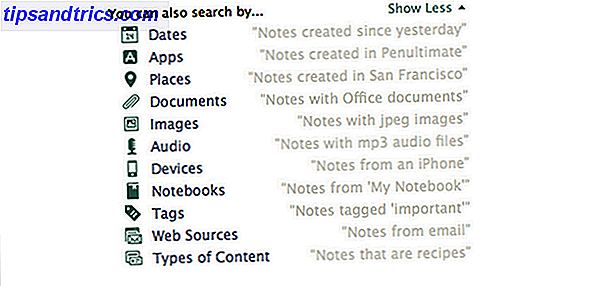
Ένα άλλο εκπληκτικά εύχρηστο χαρακτηριστικό αναζήτησης από την Evernote είναι "Σχετικά αποτελέσματα". Αρχικά, εγκαταστήστε το Web Clipper, το plugin του προγράμματος περιήγησης Evernote. Στη συνέχεια, ενεργοποιήστε την επιλογή "Σχετικά αποτελέσματα". Τώρα, όταν αναζητάτε την Google, θα εμφανιστεί επίσης ένα μικρό γραφικό στοιχείο, το οποίο θα εμφανίζει οποιαδήποτε συναφή αποτελέσματα που έχετε αποθηκεύσει στο Evernote.

Μόλις αρχίσετε να χρησιμοποιείτε το Evernote πιο συχνά, ο αριθμός των σημειώσεών σας θα γίνει σύντομα εκπληκτικός. Σε αυτό το στάδιο, είναι συχνά δύσκολο να θυμηθείτε όλα όσα αποθηκεύσατε μακριά, και μπορείτε να καταλήξετε να αναπαράγετε την έρευνά σας. Τα σχετικά Αποτελέσματα βοηθούν να ξεπεραστεί αυτό με την παρουσίαση των σχετικών σημειώσεών σας, όταν είστε πιο επιρρεπείς στο να ξεχάσετε να τους έχετε.
Αποθήκευση σημειώσεων αυτόματα
Έχουμε γράψει προηγουμένως για το πώς εάν αυτό το γεγονός (IFTTT) μπορεί να σας βοηθήσει να γίνετε χρήστης Power Instapaper Γίνετε ένας χρήστης Power Instapaper με αυτά τα 6 Cool Χαρακτηριστικά Γίνετε ένας χρήστης Power Instapaper με αυτά τα 6 Cool Χαρακτηριστικά Παρά το εντυπωσιακό ρυθμό υιοθέτησης, των χαρακτηριστικών του Instapaper συχνά παραμένουν ανεξερεύνητα. Ας ρίξουμε μια ματιά σε μερικά από αυτά. Διαβάστε περισσότερα . Μπορεί επίσης να σας βοηθήσει να γίνετε κύριος Evernote. Φανταστείτε έναν κόσμο όπου σημειώσεις που θέλετε να λάβετε, λήφθηκαν αυτόματα. Αυτό είναι σε μεγάλο βαθμό εφικτό με τη βοήθεια του IFTTT (διαβάστε τον πλήρη οδηγό μας IFTTT Ο τελικός οδηγός IFTTT: Χρησιμοποιήστε το πιο ισχυρό εργαλείο του Ιστού σαν επαγγελματίας Ο τελευταίος οδηγός IFTTT: Χρησιμοποιήστε το πιο ισχυρό εργαλείο του Web σαν επαγγελματίας Εάν αυτό έπειτα δεδομένου ότι το IFTTT είναι μια δωρεάν υπηρεσία που βασίζεται στον ιστό για να δουλεύει μαζί με τις εφαρμογές και τις συσκευές σας, δεν είστε σίγουροι πώς να φτιάξετε το applet σας και να ακολουθήσετε αυτόν τον οδηγό.
Το IFTTT συνδέει τις αγαπημένες σας εφαρμογές, πηγές ειδήσεων και ιστότοπους στο λογαριασμό σας Evernote, συγκεντρώνοντας αυτόματα σημειώσεις.

Επί του παρόντος, υπάρχουν σχεδόν 10.000 διαφορετικές "συνταγές" που μπορείτε εύκολα να ρυθμίσετε για να βοηθήσετε την Evernote να γίνει πιο χρήσιμη για εσάς. Ως μερικά δημοφιλή παραδείγματα:
- Εάν ένα νέο άρθρο δημοσιεύεται στο αγαπημένο σας blog, τότε αποθηκεύστε αυτό στο Evernote (μετατρέποντας τον λογαριασμό σας Evernote σε έναν αναγνώστη RSS Περιστρέψτε το Evernote σε έναν αναγνώστη RSS σε μερικά εύκολα βήματα Turn Evernote σε έναν αναγνώστη RSS σε μερικά εύκολα βήματα Η ευελιξία του Evernote επιτρέπει η υπηρεσία που θα χρησιμοποιηθεί με μεγάλη ποικιλία τρόπων.Ας δούμε πώς μπορείτε να μετατρέψετε το Evernote σε έναν αναγνώστη RSS χρησιμοποιώντας μερικές απλές συνταγές IFTTT Διαβάστε περισσότερα)
- Εάν δημοσιεύσετε μια φωτογραφία στο Instagram, τότε αποθηκεύστε την σε Evernote (συνταγή)
- Εάν επισημάνετε ένα μήνυμα ηλεκτρονικού ταχυδρομείου στο Gmail ως "Evernote", στη συνέχεια στείλτε το στο Evernote (συνταγή)
- Αν δημοσιεύσετε μια ενημέρωση κατάστασης στο Facebook, τότε αποθηκεύστε αυτό στο Evernote (συνταγή)
- Αν προτιμάτε ένα τιτίβισμα στο Twitter, τότε αποθηκεύστε αυτό στο Evernote (συνταγή)
- Αν κάνετε το Highlight στο Instapaper, αποθηκεύστε το σε ένα σημειωματάριο Evernote (συνταγή)
Για να αρχίσετε να χρησιμοποιείτε αυτό το IFTTT, θα πρέπει να εγγραφείτε (δωρεάν) και να δώσετε άδεια στην πλατφόρμα να έχει πρόσβαση σε οποιαδήποτε υπηρεσία ή εργαλείο που θέλετε να δημιουργήσετε μια "συνταγή" με.
Αποθήκευση χρήσιμων αναζητήσεων
Εάν έχετε μερικές περίπλοκες αναζητήσεις που θέλετε να εκτελέσει η Evernote, μπορείτε να αποθηκεύσετε προηγούμενες αναζητήσεις για να έχετε πιο εύκολη πρόσβαση στα αποτελέσματα. Για παράδειγμα, αν θέλετε να αναζητάτε τακτικά "όλες τις σημειώσεις που έχω επισημάνει ως συνταγές (IFTTT συνταγές) από το αρχείο ή από το αφιερωμένο σημειωματάριο IFTTT που έχω" (GuidingTech), θα αποθηκεύσετε την αναζήτηση:
σημειωματάριο: σημειωματάριο IFTTT: ετικέτα αρχείου: συνταγές

Για να αποθηκεύσετε αναζητήσεις σε διάφορες συσκευές:
" Windows: Εκτελέστε την αναζήτησή σας και, στη συνέχεια, κάντε κλικ στο εικονίδιο αναζήτησης αποθήκευσης (μεγεθυντικό φακό με το σύμβολο ' + ' πάνω σε αυτό).
Mac: Εκτελέστε την αναζήτησή σας και στη συνέχεια επιλέξτε Επεξεργασία> Εύρεση> αποθήκευση αναζήτησης .
iPhone, iPad και iPod Touch: Πραγματοποιήστε την αναζήτησή σας και, στη συνέχεια, πατήστε το εικονίδιο αποθήκευσης αναζήτησης στην κάτω δεξιά γωνία της οθόνης σας (μεγεθυντικός φακός με το σύμβολο ' + ' πάνω σε αυτό).
Android: Εκτελέστε την αναζήτησή σας και, στη συνέχεια, πατήστε Προσθήκη στην αρχική οθόνη. "
(Evernote Blog)
Για να ανακαλέσετε μια αποθηκευμένη αναζήτηση, απλά κάντε κλικ στη γραμμή αναζήτησης και επιλέξτε από τη λίστα με τις αναζητήσεις που εμφανίζονται. Τέλος, για να αξιοποιήσετε στο έπακρο την αναζήτηση Evernote, μπορείτε να βρείτε μια περιγραφή των διαθέσιμων φορέων αναζήτησης εδώ.
Κρυπτογραφήστε τις σημειώσεις σας
Όταν χρησιμοποιείτε το Evernote για να αποθηκεύετε τα πάντα, κάπου στη γραμμή θα πρέπει να αποθηκεύσετε ορισμένες ευαίσθητες πληροφορίες. Πληροφορίες ταξιδιού, διαπιστευτήρια σύνδεσης, επαφές, προσωπικά μηνύματα κλπ. Ευτυχώς, η Evernote διαθέτει μια δυνατότητα κρυπτογράφησης για να κρατήσει αυτά τα σημειώματα ασφαλή σε περίπτωση κλοπής της συσκευής σας ή κάποιος να χτυπήσει στον λογαριασμό σας.

Προς το παρόν, μπορείτε να κρυπτογραφήσετε μόνο κείμενο μέσα σε μια σημείωση (όχι ολόκληρη τη σημείωση ή το σημειωματάριο). Για να το κάνετε αυτό, επισημάνετε το κείμενο που θέλετε να κρυπτογραφήσετε, κάντε δεξί κλικ και επιλέξτε "Κρυπτογράφηση επιλεγμένου κειμένου". Θα σας ζητηθεί να εισαγάγετε μια φράση πρόσβασης, η οποία σας επιτρέπει να αποκρυπτογραφήσετε το κείμενο. Εάν χάσετε αυτήν τη φράση πρόσβασης, δεν υπάρχει τρόπος να την ανακτήσετε.
Μπορείτε να αποκρυπτογραφήσετε το κείμενο με τον ίδιο τρόπο.
Μοιραστείτε τα Notebook σας
Εάν υπάρχει ένα έργο στο οποίο εργάζεστε με άλλους, η κοινή χρήση ενός σημειωματάριου μπορεί να κάνει τα πράγματα πολύ πιο εύκολα. Αντί για μια σύγχυση των μηνυμάτων ηλεκτρονικού ταχυδρομείου ή την ταλαιπωρία της διαλογής των φακέλων Dropbox, μπορείτε απλά να μοιραστείτε ένα σημειωματάριο.
Μπορείτε να μοιραστείτε φορητούς υπολογιστές από οποιαδήποτε συσκευή, κάνοντας δεξί κλικ στον φορητό υπολογιστή και επιλέγοντας "Share Notebook", ακολουθώντας τα βήματα που εμφανίζονται στην οθόνη. ο παραλήπτης του φορητού υπολογιστή δεν χρειάζεται καν να έχει λογαριασμό Evernote. Θα λάβουν ένα μήνυμα ηλεκτρονικού ταχυδρομείου που θα τους ενημερώνει ότι έχετε μοιραστεί ένα σημειωματάριο μαζί με έναν σύνδεσμο για να δείτε αυτό το σημειωματάριο.
Εάν κάποιος άλλος μοιράζεται μαζί σας ένα σημειωματάριο, θα έχετε την επιλογή να "Συμμετοχή" εκείνο το σημειωματάριο, το οποίο θα εμφανίζεται στον λογαριασμό σας Evernote.
Τι άλλα χαρακτηριστικά πρέπει να χρησιμοποιούν οι άνθρωποι;
Χωρίς αμφιβολία, το Evernote είναι ένα ισχυρό εργαλείο. Τα χαρακτηριστικά που αναφέρονται παραπάνω είναι μόνο μερικά από τα υπο-χρησιμοποιημένα εργαλεία και ενσωματώσεις. Μαζί με αυτά, μπορείτε επίσης να παρακολουθείτε όπου βρίσκεστε (iPhone), να συλλάβετε χειρόγραφες σημειώσεις (iPhone) και να μετατρέπετε το Evernote σε Ημερολόγιο.
Οι εφαρμογές με τις οποίες μπορεί να συνδεθεί η Evernote είναι μυριάδες και πρόκειται μόνο να αναπτυχθούν. Έτσι, να αντιμετωπίζετε με μερικές από τις πλατφόρμες πιο προηγμένες δυνατότητες θα σας εξυπηρετήσει μόνο καλά καθώς η εμβέλεια της Evernote και τα χαρακτηριστικά της συνεχίζουν να επεκτείνονται.
Ποιες άλλες λειτουργίες Evernote χρησιμοποιείτε τακτικά;



